TestPoint — инструкция по прошивке Xiaomi
Опытные владельцы смартфонов Xiaomi должны понимать значение слова «перепрошивка» и то, что она дает. Ранее глобальная версия MIUI не могла похвастаться стабильной работой, и пользователи начали делать «кастомные» прошивки. Обычно это были китайские версии MIUI, адаптированные под страны СНГ. Но не всегда перепрошивка завершается желанным результатом. Бывает, телефон в процессе «выделывается», или пользователь не следует инструкции, и тогда гаджет превращается в «кирпич», то есть просто не включается. Один из вариантов выхода из положения – прошивка через TestPoint. Метод не из простых, и рекомендуется для опытных пользователей, которые уже сталкивались с перепрошивкой и разбором устройства.

Что такое Тест Поинт
Варианты использования прошивки через Тест Поинт
Это радикальный метод, который поможет восстановить работоспособность устройства, преимущественно производителя Xiaomi. К способу «Тест Поинт» прибегают в нескольких случаях.
Восстановление «кирпича»
Так называют смартфон, который не реагирует на действия пользователя, то есть не хочет заряжаться, включаться, а компьютер его «не видит». Для рядового юзера это наиболее неприятная ситуация, когда непонятно – что делать дальше. Чаще всего гаджет превращается в «кирпич», если пользователь, не обладая должным опытом, вмешивается в системную часть устройства. Основные причины:

- неправильное использование прав суперпользователя (root). По ошибке можно удалить важные системные файлы. Нередко из-за этого телефон или вообще не включается, или постоянно перезагружается. Выход из положения: удалить root-права и выполнить перепрошивку через Test Point;
- прервана процедура установки прошивки (программного обеспечения). Например, захотелось поставить новую оболочку, все для этого сделал, но в процессе отключают свет или телефон разряжается. Нередко после устранения неполадок перепрошивка продолжается, но бывает, что гаджет не подает признаков жизни. Опытные пользователи знают, что телефон должен быть заряжен хотя-бы наполовину, на случай экстренных ситуаций;
- в телефоне вирусы. Если вредоносное ПО коснулось системных файлов, это может стать причиной неработоспособности гаджета. Именно по этой причине рекомендуется загружать приложения, архивы и отдельные файлы через официальные источники.
Телефон ушел в BootLoop
Так называется состояние, когда телефон беспрерывно перезагружается, и дело не доходит дальше отображения логотипа. То есть система не способна запуститься. Причин тому множество, но чаще всего это случается, когда пользователь устанавливает прошивку от другой модели. Например, в наличии смартфон Redmi Note 5, а устанавливаемое ПО – для Redmi 5 Plus. Исход – ошибка в виде цикличной перезагрузки.
Установка ПО с заблокированным загрузчиком
Многие опытные юзеры прибегают к методу TestPoint с целью поставить прошивку на телефон, у которого закрыт доступ к BootLoader. Но это касается только оригинальных аппаратов из Китая. Если пытаться прошить международную версию с закрытым загрузчиком, результатом будет прекращение работоспособности.
Также на аппаратах Xiaomi есть такая функция как Anti-RollBack (антиоткат). Она вносит определенные ограничения, чтобы пользователь слишком не экспериментировал с устройством. И если она сработает, даже метод ТестПоинт не выручит, предполагающий крайние меры – замыкание контактов.

Контакты на плате Xiaomi
Прежде чем начинать прошивку, надо разобрать гаджет, чтобы добраться до основной платы, где и будут нужные контакты. Их расположение зависит от модели телефона, поэтому удобно ориентироваться по фотографиям пользователей на тематических форумах (достаточно вбить в поиске, например, Redmi 4x TestPoint). Внешне контакты выглядят как пара серебряных точек.
Порядок прошивки
Сразу надо обозначить, что перепрошивка этим методом для большинства пользователей будет недоступна. В 95% случаев нужен авторизованный сервисный аккаунт Mi. Такой имеется только у «легальных» сервисных центров. Соответственно, информация, приведенная ниже – только для ознакомления.
Подготовка телефона

В первую очередь, прежде чем разбирать корпус, надо остановить все процессы телефона, выключить его. Если гаджет в состоянии циклической перезагрузки, надо одновременно зажать три кнопки: клавишу питания + качельки громкости. Держат их зажатыми 10 секунд, затем отпускают. Телефон дважды перезагрузится и выключится.
Далее вооружаются специальной лопаткой из пластика и аккуратно поддевают крышку корпуса. Чтобы ничего не повредить, рекомендуется опираться на инструкции по разборке конкретной модели.
Если смартфон не желает полностью отключаться, отсоединяют шлейф аккумулятора, а затем, спустя несколько секунд, подключают его обратно.
Подготовка компьютера
Гаджет можно отложить в сторону, так как понадобится настроить некоторые параметры ПК, скачать обязательные утилиты и файлы.
Для начала отключают проверку цифровой подписи. Если этого сделать, системные драйвера вступят в конфликт с программными. Как отключать – тема отдельной статьи, но в целом все просто.
Далее загружаются драйвера от Qualcomm, необходимые, чтобы система смогла определить подключенное устройство. Файлы скачивают с официального сайта или по ссылке . Следующий шаг – установка программы MiFlash – через нее ставится прошивка. Есть также версии, переведенные на русский, но с англоязычным интерфейсом будет проще.

Последний подготовительный шаг – выбор подходящей прошивки. Рекомендуются сборки, работающие через FastBoot – ссылка . Важно не напутать с моделью устройства.
Если прошивка загружается с официального сайта, ссылка будет начинаться со слов «bigota.d.miui.com/V». Далее указана версия, регион ПО. Скачанный архив распаковывают в корень системного диска (C). После выполнения действий запускают MiFlash от имени администратора, для чего по ярлыку щелкают ПКМ и выбирают соответствующий пункт.
Замыкание контактов и переход в режим EDL
Последующие действия связаны с телефоном:
- В обязательном порядке открепляют шлейф АКБ от материнской платы.
- Один конец кабеля USB подключают к ПК (второй к смартфону пока подключать не надо).
- Взяв скрепку, пинцет или другой тонкий металлический предмет замыкают контакты Test Point.
- Когда цепь будет соединена (для этого надо держать контакты замкнутыми), второй конец кабеля подсоединяют к телефону. Гаджет будет переведен в режим EDL. В это время дисплей остается отключенным.
- На ПК заходят в диспетчер устройств. Там появится новый порт (COM и LTP) с названием Qualcomm.
Как только отобразится новое устройство, например, Qualcomm USB Loader 9008, контакты размыкают.
Прошивка смартфона
Опять переключаются на работу с компьютером, открывая заранее загруженную программу-прошивальщик MiFlash. Там, будучи на главном окне, надо кликнуть по кнопке «Refresh», чтобы в списке (поле «Device») отобразился подключенный гаджет. Далее указывают путь, где сохранена прошивка, и жмут «Flash».

Проверка
Как убедиться, что манипуляции по перепрошивке завершились успешно:
- Ждут, когда установка прошивки дойдет до конца. Об этом будет свидетельствовать зеленая надпись «Success».
- Отсоединяют шнур от компьютера и телефона.
- Обратно подключают шлейф от аккумуляторной батареи.
- Удерживают клавишу питания на несколько секунд, до появления вибрации.
- Если все сделано успешно, при включении загорится дисплей смартфона, а впоследствии и запустится сама система, предлагая первичную настройку.
Бывает, ничего не происходит, то есть телефон остается «кирпичом» или так же циклически перезагружается. Вывод один – перепрошивка при помощи Тест Поинт не дала результата. Возможно, процедура выполнялась с нарушением последовательности, тогда ее повторяют. Если снова безрезультатно, остается сдать гаджет в сервис, где им займется специалист.
Тест Поинт – специальные контакты на материнской плате гаджетов производителя Xiaomi. С их помощью можно восстановить работоспособность устройства, причем в домашних условиях. Процедура сложная, требует опыта, но если делать все аккуратно и придерживаться инструкции – проблем не возникнет.
Источник
Как найти тестпоинт мультиметром
Общие принципы восстановления загрузчиков на Qualcomm
Уровень сложности темы: очень сложный
ˇ1. необходимо изучить основные понятия (хотя бы): в шапке «Термины (определения)» (все) + «Общая теория» ( релиз «немного старый», но общее представление дает) ;
++ «в идеале» — разобраться со «Списком открытых вопросов»
ˇ2. предоставить «абсолютный минимум» необходимой инфо («правила темы»)
- ссылки на https://4pda.to/devdb/ (описание аппарата) и тему прошивки (/обсуждение) аппарата на 4pda
- под спойлер! инфо о разделах внутр. памяти — (желательно — с размерами разделов) (пример); возможно — попросить/получить в теме своего аппарата
- под спойлер! идентификаторы USB VID/PID аппарата во всех комбинациях кнопок/аккумулятора: проверить все варианты
- под спойлер! что было сделано с аппаратом перед тем, как он оказался в таком состоянии? что было испробовано из приведенных в теме методов/подходов?(детально!)
- под спойлер! вывод qblinfo одного из загрузчиков (/программера) — с прошивки (/дампа). (зачем, еще пример вывода )
- сколько часов на (родной?) зарядке был аппарат перед диагностикой? (FLCB ?); желательно — также уровень заряда аккумулятора (mV / mA) ?
- на скольких ПК (/каких ОС) было проведено диагностику?
- под спойлер! собственные соображения/предположения(/сомнения(/вопросы)) относительно возможных вариантов решения
в случае отсутствия «абсолютного минимума» необходимой инфо — сообщение будет удалено.
зы: если у Вас нету возможности/желания предоставить информацию по всех пунктах выше, но есть желание получить совет от участников этой темы — сформулируйте вопрос в теме своего аппарата, а здесь — только линк на соотв. пост в теме Вашего аппарата;
если у кого нибудь из участников этой темы будет возможность/желание — то Вы получите ответ в теме Вашего аппарата
зыы: (рекомендовано) — Как правильно задавать вопросы?
Цель: «помочь ищущим на непростом пути восстановления кирпичей на Qualcomm»
основной акцент в теме будет уделен «последним версиям» SoC — MSM(/APQ)8x** на eMMC,
но т.к. «принципы общие» — то возможно полезно будет и для других серий SoC (MDM(/QSD)7x** на NAND(/MTD)
собрать и систематизировать («привести к «удобо-понятному» виду) общую терминологию и определения
систематизировать и найти общие методологические принципы и подходы восстановления
собрать рабочие наборы («кейсы») восстановления кирпичей на Qualcomm
разработать типовые рекомендации по составлению «кейсов восстановления» аппаратов Qualcomm для которых нет готовых кейсов
- ответы ув.
 vvevvevve, — лучше начать отсюда — и далее по теме (минимум 2 страницы)
vvevvevve, — лучше начать отсюда — и далее по теме (минимум 2 страницы) - Возможно ли использовать один и тот же программер (xPRG****.hex(/mbn)) на разных аппаратах но с одним и тем же SoC? ответ1
зы: если после «Ответов» у Вас остались «вопросы» — то прежде чем «что-либо восстанавливать»:
или прочитать всю тему еще раз
или отдать аппарат для восстановления тем кто более сведущ в данных вопросах
Источник
Как найти тестпоинт мультиметром
Представляю свой ФАК по ТП на примере L6
Большинство неполадок устраняется без ТП, а необходимость делать его возникает крайне редко.
F.A.Q. по TEST POINT`ту
1) Что такое тп?
О: ТП — это такой контакт на плате трубы при замыкании, которого тело вылетает в бланк.
2) Зачем надо замыкать тп?
О: Тп замыкают, если у вас труба с SIM-LOCK(Лоченая под оператора), если тело труп или вы просто захотели понизить бут очистить историю прошивок в PDS(Особенно нужно перед походом в сц!)
3) Если я не хочу срывать защитный экран, но мне нужно сделать тп, что мне делать?
О: Конечно до контакта ТП можно добраться и без распила экрана, но шансы ничтожно малы, потому-то щель очень узкая и может, не получится. Но если у вас «розовая» L6 то там контакт находится вне защитного экрана, так что на ней можно и без распила экрана!
4) Что нужно иметь, для того чтобы сделать ТП
О: Для того чтобы сделать тп нужно:
1) Иголка
2) Немного токового провода
3) Отвертку Т5 или, в крайнем случае, Т6(потому что у меня есть обе и я проверил и удостоверился, что Т5 лучше обхватывает болты на L6)
4) Заряженный АКБ
5) Программа P2K_Easy_Tool, 3,9
6) Сервисный монстр
7) Трезвый ум и голова
 Прямые руки
Прямые руки
И ВСЕ!
ТЕСТ-ПОИНТ НА MOTOROLA L6
Разумеется, если у вас ваш АКБ уже сел, то его надо зарядить. Потом берем иголку и наматываем тоненькую проволочку на ушко иглы (это что-то типа заземления).
Теперь берем отвертку и откручиваем 4-и болта сверху, убираем железную крышку платы. Потом мы отсоединяем верхний шлейф, нижний шлейф, боковую клемму и речевой динамик. Все, теперь можно аккуратно вытащить плату. Переворачиваем плату камерой на стол. Проделываем дыру в защитном экране, я использовал ножик и пинцет, а вы можете попробовать маникюрными щипчиками. Теперь смотрим, как на схеме берем иголку и той стороной, на которой не намотан провод, тыкаем в эту точку, задержав иглу на ТП, подключаем кабель к плате. (Если у вас розовая L6, то смотрите схему L6 VERSION 2 TESTPOINT) Со звуком ты-дын подключается плата и определяется как S Blank LTE. Далее открываем P2K Easy Tool, выбираем профиль L6, заходим в RAPAIR выбираем REPAIR BOOT & PDS. Если всё успешно, то собираем тело и прошиваем его.
Ну, вот и все! Добавлю еще, что НИКАКОЙ ОТВЕТСТВЕННОСТИ ЗА ПОЛОМПУ ВАШИХ ТЕЛЕФОНОВ Я — НЕ НЕСУ.
Также эта метода может использоваться и на L7 & V360 & V3i
L6 
L6 PINK 
L7 
V360 
V3i 
Источник
-

18.08.2015, 22:43
Віталій Побурко

- Регистрация:
- 12.08.2015
- Сообщений:
- 30
- Репутация:
0
телефон как говорят ” кирпич ” не включается и комп не видит , что делать?
-

18.08.2015, 22:58
Fish

- Регистрация:
- 17.08.2013
- Сообщений:
- 34,089
- Репутация:
13204
Сообщение от Віталій Побурко
не включается и комп не видит , что делать?
и без батарейки не видит? вообще никак не определяется? после чего? ищи тест-поинт на плате тогда
-

18.08.2015, 23:10
Віталій Побурко

- Регистрация:
- 12.08.2015
- Сообщений:
- 30
- Репутация:
0
Сообщение от Fish
и без батарейки не видит? вообще никак не определяется? после чего? ищи тест-поинт на плате тогда
на нем задняя панель не снимается никак
на экране ничего не отображается даже зарядки ,
это после прошивки -

18.08.2015, 23:42
Fish

- Регистрация:
- 17.08.2013
- Сообщений:
- 34,089
- Репутация:
13204
Сообщение от Віталій Побурко
на нем задняя панель не снимается никак
на экране ничего не отображается даже зарядки ,
это после прошивкину если вообще никак не определяется и это после прошивки, то скорее всего ты затёр preloader, неси в СЦ или ищи сам тест-поинт на плате
-

18.08.2015, 23:46
Віталій Побурко

- Регистрация:
- 12.08.2015
- Сообщений:
- 30
- Репутация:
0
Сообщение от Fish
ну если вообще никак не определяется и это после прошивки, то скорее всего ты затёр preloader, неси в СЦ или ищи сам тест-поинт на плате
а если сниму крышку что дальше делать ?
-

19.08.2015, 00:03
Fish

- Регистрация:
- 17.08.2013
- Сообщений:
- 34,089
- Репутация:
13204
Сообщение от Віталій Побурко
а если сниму крышку что дальше делать ?
искать тест-поинт, посмотри видео на ютубе на примере других моделей, там есть
-

19.08.2015, 15:43
Віталій Побурко

- Регистрация:
- 12.08.2015
- Сообщений:
- 30
- Репутация:
0
Сообщение от Fish
искать тест-поинт, посмотри видео на ютубе на примере других моделей, там есть
я не могу найти тест- поинт
-

19.08.2015, 15:52
чипега

- Регистрация:
- 22.01.2015
- Сообщений:
- 2,460
- Репутация:
840
Сообщение от Віталій Побурко
я не могу найти тест- поинт
телефон разобрал?
-

19.08.2015, 15:55
Віталій Побурко

- Регистрация:
- 12.08.2015
- Сообщений:
- 30
- Репутация:
0
Сообщение от чипега
телефон разобрал?
да
-

19.08.2015, 15:58
чипега

- Регистрация:
- 22.01.2015
- Сообщений:
- 2,460
- Репутация:
840
Сообщение от Віталій Побурко
да
фото выкладывай и крупным планом
-

19.08.2015, 16:02
Віталій Побурко

- Регистрация:
- 12.08.2015
- Сообщений:
- 30
- Репутация:
0
Сообщение от чипега
фото выкладывай и крупным планом
нужно драйвера для камеры и программа на ноуте , так как телефон плохо фотографирует
-

19.08.2015, 17:17
Віталій Побурко

- Регистрация:
- 12.08.2015
- Сообщений:
- 30
- Репутация:
0
Сообщение от чипега
фото выкладывай и крупным планом
file:///C:/Users/Vitaliy/Desktop/2015-08-19-461.jpg
-

19.08.2015, 17:33
Віталій Побурко

- Регистрация:
- 12.08.2015
- Сообщений:
- 30
- Репутация:
0
как изображение вставить тут
-

19.08.2015, 17:34
чипега

- Регистрация:
- 22.01.2015
- Сообщений:
- 2,460
- Репутация:
840
Сообщение от Віталій Побурко
file:///C:/Users/Vitaliy/Desktop/2015-08-19-461.jpg
нормально фото добавь.Батарея съёмная?
-

19.08.2015, 17:50
Віталій Побурко

- Регистрация:
- 12.08.2015
- Сообщений:
- 30
- Репутация:
0
Сообщение от чипега
нормально фото добавь.Батарея съёмная?
нет, как фото добавить
-

19.08.2015, 17:56
чипега

- Регистрация:
- 22.01.2015
- Сообщений:
- 2,460
- Репутация:
840
-

19.08.2015, 18:09
Віталій Побурко

- Регистрация:
- 12.08.2015
- Сообщений:
- 30
- Репутация:
0
Сообщение от чипега
ответить,прикрепить файл
-

19.08.2015, 19:37
чипега

- Регистрация:
- 22.01.2015
- Сообщений:
- 2,460
- Репутация:
840
Сообщение от Віталій Побурко
вот что нашёл
Разработчики многих моделей телефонов предусмотрели вызов внутреннего загрузчика без ТП и если PC не реагирует, то прежде чем разбирать телефон и искать ТП надо попробовать варианты:
1.Нажать и удерживать нажатой клавишу на телефоне а затем уже подключать кабель к PC. В самом распространенном случае это кнопка камеры. Если не сработало или такой кнопки нет, надо попробовать подключать телефон со всеми возможными комбинациями зажатых кнопок на телефоне. Известны модели у которых перед подключением к PC надо зажимать клавишу уменьшения громкости, увеличения громкости и даже нажатия всех кнопок одновременно.
2.Использовать OTG кабель или замыкать на разъеме микро USB 4-й контакт на землю.Методика поиска ТП
Для безопасного поиска ТП необходимо замыкать предполагаемый ТП на корпус (минус питания батареи) через резистор сопротивлением от 100 до 1000 Ом. Замыкание неизвестной точки напрямую без резистора может привести к выходу из строя телефона! Для удобства еще можно использовать кусок тонкого провода в изоляции и иголку для надежного удержания в месте предполагаемого ТП. Как правило ТП на плате выведен на технологическую круглую площадку диаметром около миллиметра. Для примера можно посмотреть фото уже найденных ТП других телефонов.
На PC включаем звук, чтобы было слышно момент подключения-отключения устройств, из телефона вынимаем батарею и по очереди проверяем реакцию на замыкание каждой из предполагаемых ТП:
– замыкаем предполагаемый ТП
– подключаем кабель USB к PC
Если нет звука подключения устройства, вынимаем кабель и повторяем операцию с другой точкой.
Если слышим звук подключения устройства, то идем на PC в диспетчер устройств и убеждаемся, что в разделе Порты появляется MTK Usb Port c PID_003. Выбираем на порту Свойства->Сведения->ID оборудования и должно быть USBVID_0E8D&PID_0003.Если неизвестное устройство с таким PID появляется в разделе Другие устройства, то необходимо установить драйвера и убедится, что устройство начало появляться в портах. -

19.08.2015, 19:54
чипега

- Регистрация:
- 22.01.2015
- Сообщений:
- 2,460
- Репутация:
840
Сообщение от Віталій Побурко
я не могу найти тест- поинт
читай здесь,там многочто написано http://forum.china-iphone.ru/test-po…77-t22559.html
и на 4пда(введи в поиске тест поинт),там тоже есть интересное http://4pda.ru/forum/index.php?showtopic=547525&st=3760 -

19.08.2015, 21:07
Віталій Побурко

- Регистрация:
- 12.08.2015
- Сообщений:
- 30
- Репутация:
0
Сообщение от чипега
вот что нашёл
я ето уже читал но бесполезно
вот ище фото на звороте
Опытные пользователи очень любят экспериментировать со своим мобильным устройством, но иногда неосторожные действия приводят к тому, что телефон перестает запускаться. Если вы столкнулись с подобной проблемой, не стоит сразу обращаться в сервисный центр. Сегодня мы расскажем, как прошить Xiaomi через TestPoint в домашних условиях и вернуть смартфон в рабочее состояние.
Что такое Тест Поинт и для чего нужен
Test Point — это ключевые точки на системной плате телефона, с помощью которых можно внести изменения в ПО механическим путем.
На Xiaomi это крошечные контакты, расположенные под корпусом устройства. Замкнув их, вы сможете повторно прошить девайс, восстановив таким образом его работоспособность (вернуть «кирпич» к жизни).
Восстановление кирпича Xiaomi
В «народном» понимании, кирпич — это состояние смартфона, когда тот не реагирует ни на какие действия: не включается, не заряжается и не определяется ПК. Это одна из самых неприятных и стрессовых ситуаций для пользователей. К сожалению, «окирпичивание» происходит довольно часто, если вы увлекаетесь вмешательством в системную часть аппарата. Причины могут быть следующие:
- Неправильная эксплуатация root-прав. Например, вы стали Суперпользователем, но случайно очистили необходимые системные файлы. В итоге телефон или вообще перестал запускаться, или ушел в циклическую перезагрузку. Решение проблемы следующее: немедленно удалить рут и приступать к прошивке Xiaomi через Тест Поинт.
- Прерванный процесс прошивки. Устанавливали новую оболочку, и внезапно отключили электричество или телефон разрядился? В большинстве случаев процесс после устранения неполадки начинается автоматически, но иногда устройство просто перестает запускаться. Во избежание проблем всегда проверяйте заряд смартфона, он не должен опускаться ниже 50%!
- Вредоносное программное обеспечение. Серьезные вирусы вполне могут довести Android смартфон до нерабочего состояния, а особенно, если происходит заражение системных файлов. Поэтому мы всегда настоятельно рекомендуем скачивать все архивы, утилиты и файлы только с официальных источников.
Телефон ушел в бутлуп
Bootloop — это постоянная перезагрузка телефона после показа логотипа. То есть, мобильное устройство включается, но операционная система не загружается.
Причины почти такие же, как и при полном «окирпичивании». Но чаще всего аппарат уходит в бутлуп после попытки установить неподходящую версию MIUI. Например, вы владелец Xiaomi Redmi Note 5, а архив с оболочкой скачали для Redmi 5. Итог будет печальным – вы получите вечную перезагрузку.
Установка любой прошивки с заблокированным загрузчиком
Помимо проблемных ситуаций, операция через Тест-пойнт может быть актуальна, если вы хотите прошить Сяоми с заблокированным бутлоадером.
Обратите внимание, что это касается только официальных китайских версий! Любые действия на глобальной прошивке с заблокированным загрузчиком приведут к «кирпичу».
Также не забываем про систему антиотката. Если она сработает, может не помочь даже замыкание контрольных точек.
Фото с расположением ключевых точек для замыкания
Итак, с теоретической частью разобрались, и теперь приступаем к практике. Сразу предупреждаем, что это сложная процедура, требующая и механического, и программного вмешательства.
| Флагманская серия Mi | ||
 |
 |
 |
 |
 |
 |
 |
 |
 |
 |
 |
 |
 |
 |
 |
 |
 |
|
| Серия Mi Note | ||
 |
 |
 |
| Серии Mi Max и Mi Mix | ||
 |
 |
 |
 |
 |
 |
 |
 |
|
| Линейка Android One | ||
 |
 |
 |
| Бюджетная серия Redmi | ||
 |
 |
 |
 |
 |
 |
 |
 |
 |
 |
 |
 |
 |
Нет информации
Redmi 6 |
Нет информации
Redmi 6A |
 |
 |
 |
 |
При отсутствии новых моделей телефонов пишите в комментариях!
Картинки размещены в уменьшенном формате, чтобы ускорить загрузку страницы сайта. Если вам нужно большое фото конкретной модели – пишите в комментарии, предоставим.
Поэтапная инструкция по прошивке телефона Xiaomi и Redmi через Тест Поинт
Прошить Xiaomi через Test Point обычному пользователю сейчас будет проблематично… Почти всегда, в 95% случаев, потребуется авторизованный сервисный Mi-аккаунт, который есть только у «легальных» СЦ. Поэтому статья носит ТОЛЬКО информационный характер.
После того, как вы нашли свой смартфон в списке и определили месторасположение контактов, нужно приступать к самой процедуре. Ниже мы разместили подробную инструкцию с объяснением каждого пункта.
Шаг 1: отключение телефона и снятие задней крышки

Для начала останавливаем все процессы в смартфоне. Если ваш Xiaomi ушел в Bootloop и телефон нормально не включается и не выключается – одновременно зажимаем все три клавиши (кнопка питания и качельки громкости). Держим 10 секунд, после отпускаем. Устройство два раза перезагрузится и полностью отключится.
Вооружаемся специальной лопаткой и осторожно отщелкиваем панель по периметру. Полную инструкцию по правильной разборке вы найдете здесь.
Как вариант, после снятия крышки можно отсоединить шлейф батареи (если смартфон не может отключится) и после, спустя пару секунд, снова подсоединить его.
Шаг 2: подготовка компьютера

Откладываем смартфон в сторону и приступаем к настройке на компьютере, устанавливая необходимые программы и загружая файлы.
Отключение проверки цифровой подписи драйверов
Перед началом процедуры обязательно отключаем проверку цифровой подписи. Иначе системные драйвера начнут конфликтовать с программными. О том, как это сделать правильно и безопасно, мы писали в статье о прошивке через Fastboot.
Скачивание драйверов от Qualcomm
Драйверы от Qualcomm на 32/64 bit
Если вы впервые будете перепрошивать свой смартфон Xiaomi, нужны специальные драйвера для распознавания устройства. Архив вы можете найти на официальном сайте производителя или по ссылке выше с Google Drive.
Установка Mi Flash ENG
MiFlashSetup_eng.zip
Теперь ставим непосредственно саму программу, через которую будет происходить установка новой версии ПО. MIUI ROM Flashing Tool можно найти на русском языке, однако советуем использовать с английским интерфейсом.
Скачивание прошивки для режима Fastboot и перемещение файлов на диск С
Последним подготовительным шагом является правильный выбор прошивки. Скачивайте сборку только для прошивки через Fastboot и с форума MIUI. Внимательно проверяйте, для какой модели она предназначена.
При скачивании архива прошивки с официального сайта, начало ссылки будет иметь такой вид: bigota.d.miui.com/V и далее номер версии, ее регион и другие символы.
Архив переместите в корень системного диска и распакуйте. Запустите программу от имени администратора.
Шаг 3: замыкание контактов и переход в режим EDL

Возвращаемся к мобильному устройству:
- Отсоединяем шлейф аккумулятора от платы!
- Подключаем один конец USB-кабеля к компьютеру, в телефон пока не вставляем.
- Берем острую скрепку (или пинцет, или что-то похожее) и замыкаем контакты Тест Поинта.
- Продолжая держать контакты замкнутыми вставляем провод в смартфон. Аппарат переводится в режим в режим EDL, но экран при этом остается выключенным.
- На компьютере открываем диспетчер устройств. Должен появиться новый порт (COM и LTP) с названием, например, «Qualcomm H5-USB Loader 9008». Как только нужный нам 9008 порт появится в диспетчере устройств, убираем руку с контактов.
Шаг 4: прошивка смартфона Xiaomi

Теперь понадобится ранее скачанная служебная программа Mi Flash. Нажимаем «Refresh» и ждем, пока определится порт смартфона. Значение 9008 должно высветиться в графе «Device». Далее указываем путь к прошивке и кликаем «Flash».
Если все вышеуказанные пункты вы сделали правильно, начнется прошивка через TestPoint. Обычно она занимает до 10 минут. Не проводите никаких действий на компьютере и смартфоне, просто ждите.
Приступайте к 4 шагу только после соблюдения всех вышеизложенных условий!
Шаг 5: проверка работоспособности устройства
Как узнать, что Xiaomi успешно прошился через режим EDL и замыкание контрольных точек? Для этого:
- Дожидаемся успешного окончания прошивки и зеленую надпись «Success».
- Отключаем кабель от телефона и ПК.
- Подключаем шлейф АКБ обратно.
- Зажимаем кнопку питания на несколько секунд до вибрации.
- При следующем запуске экран должен загореться, и операционная система запустится без проблем.
Что же делать, если телефон по-прежнему не реагирует или не выходит с циклической перезагрузки? Значит, операция через TestPoint с помощью Edl не помогла. Либо повторите процедуру, внимательно читая инструкцию, либо обратитесь в сервисный центр к опытному специалисту.
Видео-инструкция
Ответы на популярные вопросы
Новый телефон Redmi перестал запускаться. Поможет ли Тест Поинт?
Если мобильное устройство на гарантии, следует обратиться в магазин для предоставления бесплатного ремонта. Ни в коем случае не перепрошивайтесь самостоятельно через ТестПоинт, иначе мгновенно лишитесь гарантии.
Нужны ли рут-права для входа в EDL?
Нет, режим Суперпользователя совсем необязателен.
Для прошивки через TestPoint нужна только девелоперская сборка?
Подойдет как девелоперская версия, так и стабильная. Если загрузчик разблокирован – можете ставить Global ROM, если нет – только China.
Сегодня мы выяснили, как оживить смартфон Xiaomi и перепрошить его с помощью замыкания контактов. Да, это сложная процедура, но, если действовать внимательно и осторожно, у вас все получится.
Опытные владельцы смартфонов Xiaomi должны понимать значение слова «перепрошивка» и то, что она дает. Ранее глобальная версия MIUI не могла похвастаться стабильной работой, и пользователи начали делать «кастомные» прошивки. Обычно это были китайские версии MIUI, адаптированные под страны СНГ. Но не всегда перепрошивка завершается желанным результатом. Бывает, телефон в процессе «выделывается», или пользователь не следует инструкции, и тогда гаджет превращается в «кирпич», то есть просто не включается. Один из вариантов выхода из положения – прошивка через TestPoint. Метод не из простых, и рекомендуется для опытных пользователей, которые уже сталкивались с перепрошивкой и разбором устройства.

TestPoint — это части платы смартфона, благодаря которым можно изменить прошивку.
Содержание
- 1 Что такое Тест Поинт
- 2 Варианты использования прошивки через Тест Поинт
- 2.1 Восстановление «кирпича»
- 2.2 Телефон ушел в BootLoop
- 2.3 Установка ПО с заблокированным загрузчиком
- 3 Контакты на плате Xiaomi
- 4 Порядок прошивки
- 4.1 Подготовка телефона
- 4.2 Подготовка компьютера
- 4.3 Замыкание контактов и переход в режим EDL
- 4.4 Прошивка смартфона
- 4.5 Проверка
Что такое Тест Поинт
Test Point – не программа и не инструмент, это элементы на плате смартфона, при помощи которых вносят изменения в ПО. Микроконтакты просто так не увидишь – надо разбирать корпус. Если их замкнуть, открывается возможность экстренно прошить гаджет, вернув его из состояния «кирпича».
Варианты использования прошивки через Тест Поинт
Это радикальный метод, который поможет восстановить работоспособность устройства, преимущественно производителя Xiaomi. К способу «Тест Поинт» прибегают в нескольких случаях.
Восстановление «кирпича»
Так называют смартфон, который не реагирует на действия пользователя, то есть не хочет заряжаться, включаться, а компьютер его «не видит». Для рядового юзера это наиболее неприятная ситуация, когда непонятно – что делать дальше. Чаще всего гаджет превращается в «кирпич», если пользователь, не обладая должным опытом, вмешивается в системную часть устройства. Основные причины:

Ошибка при установке ПО.
- неправильное использование прав суперпользователя (root). По ошибке можно удалить важные системные файлы. Нередко из-за этого телефон или вообще не включается, или постоянно перезагружается. Выход из положения: удалить root-права и выполнить перепрошивку через Test Point;
- прервана процедура установки прошивки (программного обеспечения). Например, захотелось поставить новую оболочку, все для этого сделал, но в процессе отключают свет или телефон разряжается. Нередко после устранения неполадок перепрошивка продолжается, но бывает, что гаджет не подает признаков жизни. Опытные пользователи знают, что телефон должен быть заряжен хотя-бы наполовину, на случай экстренных ситуаций;
- в телефоне вирусы. Если вредоносное ПО коснулось системных файлов, это может стать причиной неработоспособности гаджета. Именно по этой причине рекомендуется загружать приложения, архивы и отдельные файлы через официальные источники.
Телефон ушел в BootLoop
Так называется состояние, когда телефон беспрерывно перезагружается, и дело не доходит дальше отображения логотипа. То есть система не способна запуститься. Причин тому множество, но чаще всего это случается, когда пользователь устанавливает прошивку от другой модели. Например, в наличии смартфон Redmi Note 5, а устанавливаемое ПО – для Redmi 5 Plus. Исход – ошибка в виде цикличной перезагрузки.
Установка ПО с заблокированным загрузчиком
Многие опытные юзеры прибегают к методу TestPoint с целью поставить прошивку на телефон, у которого закрыт доступ к BootLoader. Но это касается только оригинальных аппаратов из Китая. Если пытаться прошить международную версию с закрытым загрузчиком, результатом будет прекращение работоспособности.
Также на аппаратах Xiaomi есть такая функция как Anti-RollBack (антиоткат). Она вносит определенные ограничения, чтобы пользователь слишком не экспериментировал с устройством. И если она сработает, даже метод ТестПоинт не выручит, предполагающий крайние меры – замыкание контактов.

Anti-RollBack на Xiaomi.
Контакты на плате Xiaomi
Операция непростая, так как предполагает системные и физические манипуляции. Если опыта с «железом» смартфона нет, лучше не пытаться решить проблему самому, а сдать в специализированный сервис. Все действия – на ответственности пользователя.
Прежде чем начинать прошивку, надо разобрать гаджет, чтобы добраться до основной платы, где и будут нужные контакты. Их расположение зависит от модели телефона, поэтому удобно ориентироваться по фотографиям пользователей на тематических форумах (достаточно вбить в поиске, например, Redmi 4x TestPoint). Внешне контакты выглядят как пара серебряных точек.
Порядок прошивки
Сразу надо обозначить, что перепрошивка этим методом для большинства пользователей будет недоступна. В 95% случаев нужен авторизованный сервисный аккаунт Mi. Такой имеется только у «легальных» сервисных центров. Соответственно, информация, приведенная ниже – только для ознакомления.
Подготовка телефона

Подготовка смартфона.
В первую очередь, прежде чем разбирать корпус, надо остановить все процессы телефона, выключить его. Если гаджет в состоянии циклической перезагрузки, надо одновременно зажать три кнопки: клавишу питания + качельки громкости. Держат их зажатыми 10 секунд, затем отпускают. Телефон дважды перезагрузится и выключится.
Далее вооружаются специальной лопаткой из пластика и аккуратно поддевают крышку корпуса. Чтобы ничего не повредить, рекомендуется опираться на инструкции по разборке конкретной модели.
Если смартфон не желает полностью отключаться, отсоединяют шлейф аккумулятора, а затем, спустя несколько секунд, подключают его обратно.
Подготовка компьютера
Гаджет можно отложить в сторону, так как понадобится настроить некоторые параметры ПК, скачать обязательные утилиты и файлы.
Для начала отключают проверку цифровой подписи. Если этого сделать, системные драйвера вступят в конфликт с программными. Как отключать – тема отдельной статьи, но в целом все просто.
Далее загружаются драйвера от Qualcomm, необходимые, чтобы система смогла определить подключенное устройство. Файлы скачивают с официального сайта или по ссылке. Следующий шаг – установка программы MiFlash – через нее ставится прошивка. Есть также версии, переведенные на русский, но с англоязычным интерфейсом будет проще.

Установка MiFlash на ПК.
Последний подготовительный шаг – выбор подходящей прошивки. Рекомендуются сборки, работающие через FastBoot – ссылка. Важно не напутать с моделью устройства.
Если прошивка загружается с официального сайта, ссылка будет начинаться со слов «bigota.d.miui.com/V». Далее указана версия, регион ПО. Скачанный архив распаковывают в корень системного диска (C). После выполнения действий запускают MiFlash от имени администратора, для чего по ярлыку щелкают ПКМ и выбирают соответствующий пункт.
Замыкание контактов и переход в режим EDL
Последующие действия связаны с телефоном:
- В обязательном порядке открепляют шлейф АКБ от материнской платы.
- Один конец кабеля USB подключают к ПК (второй к смартфону пока подключать не надо).
- Взяв скрепку, пинцет или другой тонкий металлический предмет замыкают контакты Test Point.
- Когда цепь будет соединена (для этого надо держать контакты замкнутыми), второй конец кабеля подсоединяют к телефону. Гаджет будет переведен в режим EDL. В это время дисплей остается отключенным.
- На ПК заходят в диспетчер устройств. Там появится новый порт (COM и LTP) с названием Qualcomm.
Как только отобразится новое устройство, например, Qualcomm USB Loader 9008, контакты размыкают.
Прошивка смартфона
Опять переключаются на работу с компьютером, открывая заранее загруженную программу-прошивальщик MiFlash. Там, будучи на главном окне, надо кликнуть по кнопке «Refresh», чтобы в списке (поле «Device») отобразился подключенный гаджет. Далее указывают путь, где сохранена прошивка, и жмут «Flash».

Порядок прошивки смартфона.
Если все действия сделаны в правильной последовательности, начнется прошивка устройства. В среднем процедура занимает 10 минут. Параллельно ничего делать не нужно, остается только ждать окончания.
Проверка
Как убедиться, что манипуляции по перепрошивке завершились успешно:
- Ждут, когда установка прошивки дойдет до конца. Об этом будет свидетельствовать зеленая надпись «Success».
- Отсоединяют шнур от компьютера и телефона.
- Обратно подключают шлейф от аккумуляторной батареи.
- Удерживают клавишу питания на несколько секунд, до появления вибрации.
- Если все сделано успешно, при включении загорится дисплей смартфона, а впоследствии и запустится сама система, предлагая первичную настройку.
Бывает, ничего не происходит, то есть телефон остается «кирпичом» или так же циклически перезагружается. Вывод один – перепрошивка при помощи Тест Поинт не дала результата. Возможно, процедура выполнялась с нарушением последовательности, тогда ее повторяют. Если снова безрезультатно, остается сдать гаджет в сервис, где им займется специалист.
Тест Поинт – специальные контакты на материнской плате гаджетов производителя Xiaomi. С их помощью можно восстановить работоспособность устройства, причем в домашних условиях. Процедура сложная, требует опыта, но если делать все аккуратно и придерживаться инструкции – проблем не возникнет.
Разбираемся, как вернуть смартфон Xiaomi из состояния кирпича с помощью TestPoint
Бывалые владельцы смартфонов Xiaomi как никто другие должны знать, что такое перепрошивка, а также понимать ее значимость для более приятного опыта пользования. Ведь раньше глобальная версия MIUI для многих «прошаренных» пользователей ассоциировалась с чем-то сырым, недоделанным, и для полного юзер-экспириенса существовала масса кастомных прошивок.
Многие умельцы ставили себе прошивки, основанные на китайских версиях MIUI, но адаптированные под наши страны. Они считались гораздо стабильнее, да и обновлялись значительно чаще, что означало появление новых фишек быстрее. А кто-то даже умудрялся находить себе нормально работающее ПО, основанное на «чистом» Андроиде.
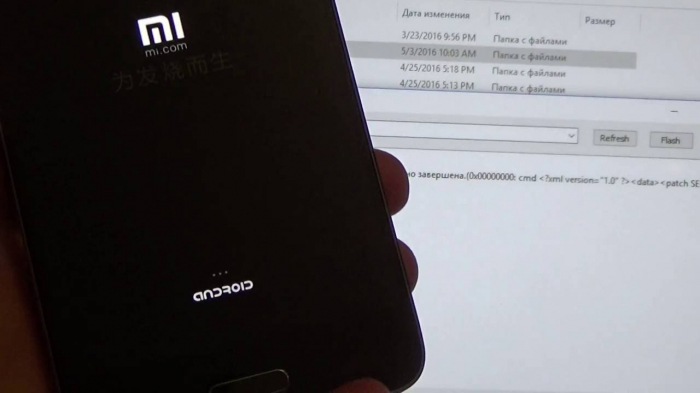
К сожалению, далеко не все попытки перепрошивки приводят к исключительно позитивным результатам. Бывают случаи, когда смартфон «выкобенивается», либо пользователь не следует должным инструкциям, и за этим следует неизбежное – «окирпичивание» устройства. Смартфон попросту не хочет включаться, и никакие привычные действия не помогают вернуть его к жизни.
В данном случае может помочь самая большая крайность – прошивка через TestPoint. Предупреждаем: данный метод крайне нежелательно проводить со смартфоном, если вы не обладаете хотя бы небольшим опытом в разборке и перепрошивке смартфонов. Если же вы уверены в своих силах, то давайте рассмотрим, как прошивать смартфон Xiaomi через TestPoint.
Что же такое TestPoint?

За словом TestPoint скрывается два микроконтакта, которые можно найти на основной плате смартфона. Естественно, просто так увидеть их не получится – для этого придется разбирать телефон. Однако потратив силы и время и разобрав ваше устройство, у вас откроется возможность провести замыкание данных контактов для проведения экстренной прошивки.
А что такое состояние «кирпича» для смартфона?
Слово «кирпич» употребляется к смартфону, не подающему признаков жизни – вы не сможете ни зарядить его, ни подсоединить к компьютеру, ни тем более попробовать использовать оставшийся в батарее заряд для его включения. Смартфон представляет собой бессмысленный кусок пластика.

Также «смерть» смартфона может прийти в виде так называемого бутлупа (bootloop) – состояние, при котором устройство выполняет постоянную перезагрузку, останавливаясь на загрузочном экране и не доводя запуск до логического завершения.
Несмотря на такое удручающее обстоятельство, зачастую состояние «кирпича» не означает полную смерть устройства – его все еще можно восстановить. Для этого и создан экстренный способ оживления устройства через тот самый TestPoint.
Причины доведения устройства Xiaomi до состояния «кирпича»
На самом деле, причин смерти смартфона Xiaomi может быть несметное количество, а некоторые случаи «окирпичивания» не сможет объяснить даже самый опытный профессионал. И все же огромный список всех неосторожностей при неудачной прошивке устройства можно разложить на три группы.
К первой причине относится прерванный процесс прошивки: устройство требовало определенного уровня заряда аккумулятора, чтобы установить новую прошивку, но вы забыли зарядить смартфон хотя бы до 60 процентов, из-за чего не все компоненты программного обеспечения «встали на место».

Второй наиболее часто встречаемой причиной окирпичивания устройства является заражение большим количеством вирусов. Сегодня вирусы не так опасны как раньше, особенно учитывая, что Google развили Android то такого состояния, когда прошивка сама ловит вирусы и не дает им распространяться дальше. Однако вам может не повезти, и вирус все-таки попадет внутрь системных файлов, тем самым доведя его до состояния кирпича.

Еще одной наиболее «популярной» причиной можно считать неправильное использование root-прав. По незнанию пользователь может удалить важные системные файлы, вновь доведя смартфон до состояния бутлупа при первой же перезагрузке или до того же состояния кирпича.
Для чего еще можно использовать прошивку через TestPoint?
Кроме восстановления работоспособности вашего Xiaomi, прошивка через TestPoint также пригодится и в других ситуациях.
Не так давно мы рассказывали вам про AntiRollback на смартфонах Xiaomi – специальное ограничение программистов компании, не дающее откатиться на более старую версию MIUI. Именно с помощью тестпоинта вы сможете «вернуться» на более приятное для вас ПО.
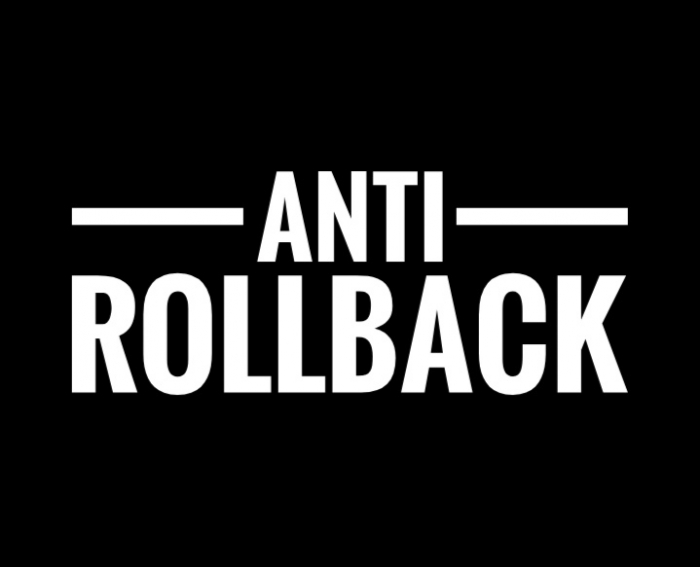
Также уже давно проверено некоторыми умельцами, что благодаря замыканию контактов можно перепрошить КИТАЙСКИЕ версии смартфонов Xiaomi, не прибегая к обязательной процедуре разблокировки загрузчика.
Мы делаем акцент на слове КИТАЙСКИЕ по причине того, что любые манипуляции с глобальными версиями смартфонов от Xiaomi в любом случае приведут к бутлупу – имейте это в виду.
Где находятся контакты на плате Xiaomi?
Перед процедурой прошивки вам необходимо разобрать смартфон и осмотреть основную плату. О том, как правильно снять крышку смартфона Xiaomi, вы можете узнать из нашего недавнего текста.
Дело в том, что у разных смартфонах Xiaomi разное расположение необходимых нам контактов. Поэтому для вас самым простым способом нахождения интересующих вас «точек» на плате будет поиск по тематическим форумам – вбиваем в любом удобном для вас поисковике модель вашего устройства и слова «test point».
Несмотря на такое разнообразие, обнаружить их не так сложно. Эти микроконтакты представляют собой две точки, располагающиеся рядом друг к другу. Пример вы можете увидеть на данном фото.

Процедура прошивки с помощью TestPoint
Первым делом (перед открытием крышки смартфона) нам необходимо полностью отключить устройство. Это особенно важно при бутлупе – если ваш Xiaomi находится в вечной перезагрузке, то необходимо нажать разом все три кнопки (кнопки питания и регулировки громкости) и подержать их в течение 10 секунд. После этого смартфон два раза перезагрузится и окончательно отключится.
Далее нам необходимо снять крышку – здесь мы вновь напоминаем о нашей инструкции.

Подготовка компьютера к перепрошивке
Теперь готовим к прошивке ваш ПК. Сначала скачиваем драйвера для определения смартфона на вашем компьютере – их можно найти по ссылке. После этого устанавливаем программу Mi Flash для непосредственной установки прошивки. Лучше всего установить глобальную версию программы. Также советуем заранее открыть и оставить на экране Диспетчер устройств.
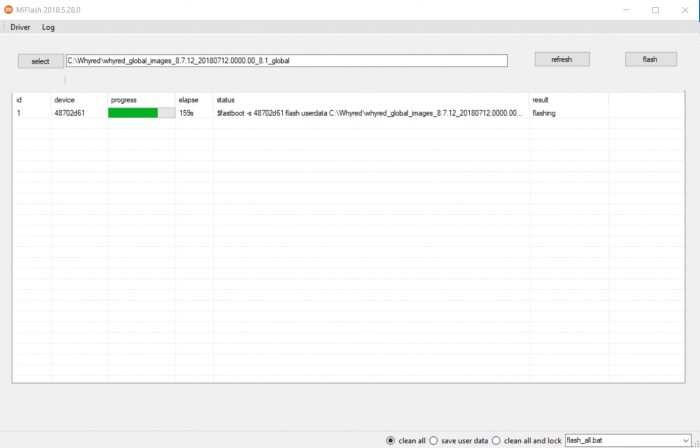
Далее скачиваем необходимую для вашего устройства прошивку. Ее легко можно найти на официальном форуме Xiaomi. Будьте внимательны: вам нужна прошивка для Fastboot! Это очень важно, так как обычный архив для обновления прошивки напрямую с телефона не подойдет. После скачивания архива с прошивкой распакуйте его содержимое на диск C.
Замыкание контактов
Подготовив все необходимые файлы и обнаружив контакты TestPoint на плате вашего устройства, вам придется сделать самое сложное – замкнуть эти самые микроконтакты.

Перед самим замыканием ОБЯЗАТЕЛЬНО отсоединяем шлейф аккумулятора от платы.

Теперь подключаем один конец кабеля от смартфона к ПК – к смартфону на данный момент ничего не подключаем. Для замыкания вам понадобится какой-либо металлический (тонкий) предмет – подойдет скрепка, либо специальный пинцет. Замыкаем контакты, держим их замкнутыми и аккуратно вставляем второй конец провода в смартфон.

После этого начнется подключение устройства в режиме EDL – смотрим за этим процессом в открытом окне Диспетчера устройств. Нам необходимо найти новый порт с названием Qualcomm H5-USB Loader 9008. При его появлении можно убирать замыкание контактов – дальнейшие действия будут проще.

Прошивка смартфона через Mi Flash
Открываем программу Mi Flash, ищем кнопку Refresh, нажимаем на нее и ждем, когда ваш смартфон появится в таблице программы. После его появления, в левом верхнем углу приложения ищем кнопку выбора пути к прошивке и нажимаем Flash – процесс пошел. Обычно он занимает минут 10.
Дожидаемся окончания прошивки – на экране Mi Flash появится зеленая полоска, в которой будет написано слово Success. Теперь необходимо проверить, в действительности ли прошивка прошла успешно. Для этого подсоединяем аккумулятор обратно к плате, включаем смартфон и ждем запуска системы.
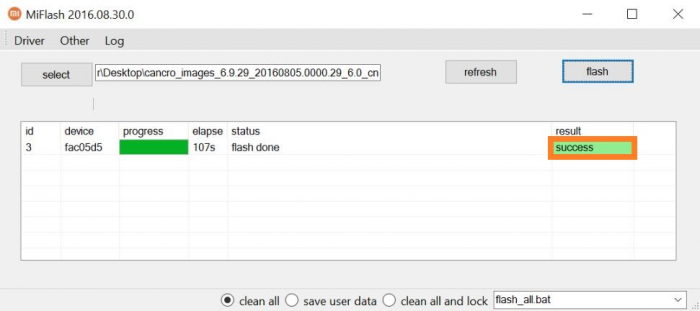
Если все сделано верно, то вы заметите долгожданный экран приветствия и первой настройки устройства. Вбиваем все необходимые данные, заходим в рабочий стол вашего Xiaomi и ОБЯЗАТЕЛЬНО проверяем корректную работу всех служб устройства.
Если же прошивка не прошла, то, к сожалению, единственным способом вернуть жизнь смартфону – посещение сервисного центра.

В любом случае, попробовать данный способ стоит, особенно если смартфон не является вашим основным устройством – как раз можно набить в руку не самых простых задачах. А такой опыт всегда полезен.
